 Loading...
Loading...H
- H02
- H1003
- H1053
- H17245FY0
- h200
- H200 - 5357 - 1 GB RAM
- H210 - 5355 - 4 GB RAM2
- H2152
- H2203
- H230 - Desktop 4GB 1TB HDD4
- H33
- H304
- H300
- H30-0029
- H30-0530
- H3053
- H30-5025
- H30-50 ES2
- H30-50 Non-ES2
- H30 Series
- H3103
- H3203
- H3305
- H3 Series7
- H46
- H4059
- H41012
- H410e7
- H4159
- H42012
- H4307
- H4 Series20
- H52
- H503
- H50020
- H50-0025
- H50-0525
- H500s25
- H50-30g
- H50553
- H50-5027
- H50-50 Desktop
- H50-5527
- H505s28
- H50 Series
- H51531
- H515 MT
- H515s5
- H515S 57319613
- H52052
- H520e26
- H520 ES5.0
- H520g
- H520 Non-ES5.0
- H520s30
- H53031
- H530 ES
- H530 MT
- H530 Non-ES
- H530s3
- H530s ES
- H530s Non-ES
- H53551
- H535 ES5.0
- H535 MT
- H535 Non-ES5.0
- H535s3
- H535s ES
- H535s Non-ES
- H5S4
- H5 Series2
- H5s Series
- HA200
- Hasselblad True Zoom
- HD-B80802
- Helix2
- Helix Enhanced
- HH1601
- hinkPad T510I
- Horizon 2
- Horizon 2 274
- Horizon 277
- Horizon 2e33
- HORIZON 2e F0AS
- HORIZON 2s33
- HS23
- HT30
- Hub 500
- HX1310
- HX2310-E
- HX3310
- HX3310-F
- HX3510-G
 Loading...
Loading... Loading...
Loading...Nothing found
H500s
User Guide [ar]
51 pgs5.43 Mb0
User Guide [bg]
53 pgs5.37 Mb0
User Guide [cs]
53 pgs5.38 Mb0
User Guide [da]
53 pgs5.35 Mb0
User Guide [de]
53 pgs5.36 Mb0
User Guide [el]
53 pgs5.48 Mb0
User Guide [es]
53 pgs5.38 Mb0
User Guide [fi]
53 pgs5.34 Mb0
User Guide [fr]
53 pgs5.36 Mb0
User Guide [hr]
53 pgs5.37 Mb0
User Guide [hu]
53 pgs5.39 Mb0
User Guide [it]
53 pgs5.36 Mb0
User Guide [ja]
53 pgs5.63 Mb0
User Guide [nl]
53 pgs5.36 Mb0
User Guide [pl]
53 pgs5.38 Mb0
User Guide [ru]
53 pgs5.38 Mb0
User Guide [sk]
53 pgs5.38 Mb0
User Guide [sl]
53 pgs5.37 Mb0
User Guide [sr]
53 pgs5.38 Mb0
User Guide [sv]
53 pgs5.35 Mb0
User Guide [tr]
53 pgs5.47 Mb0
User Guide [uk]
53 pgs5.37 Mb0
User Guide [zh]
49 pgs5.66 Mb0
User Manual
53 pgs5.35 Mb0
User Manual
51 pgs5.49 Mb0
Table of contents
 Loading...
Loading...Specifications and Main Features
Frequently Asked Questions
User Manual
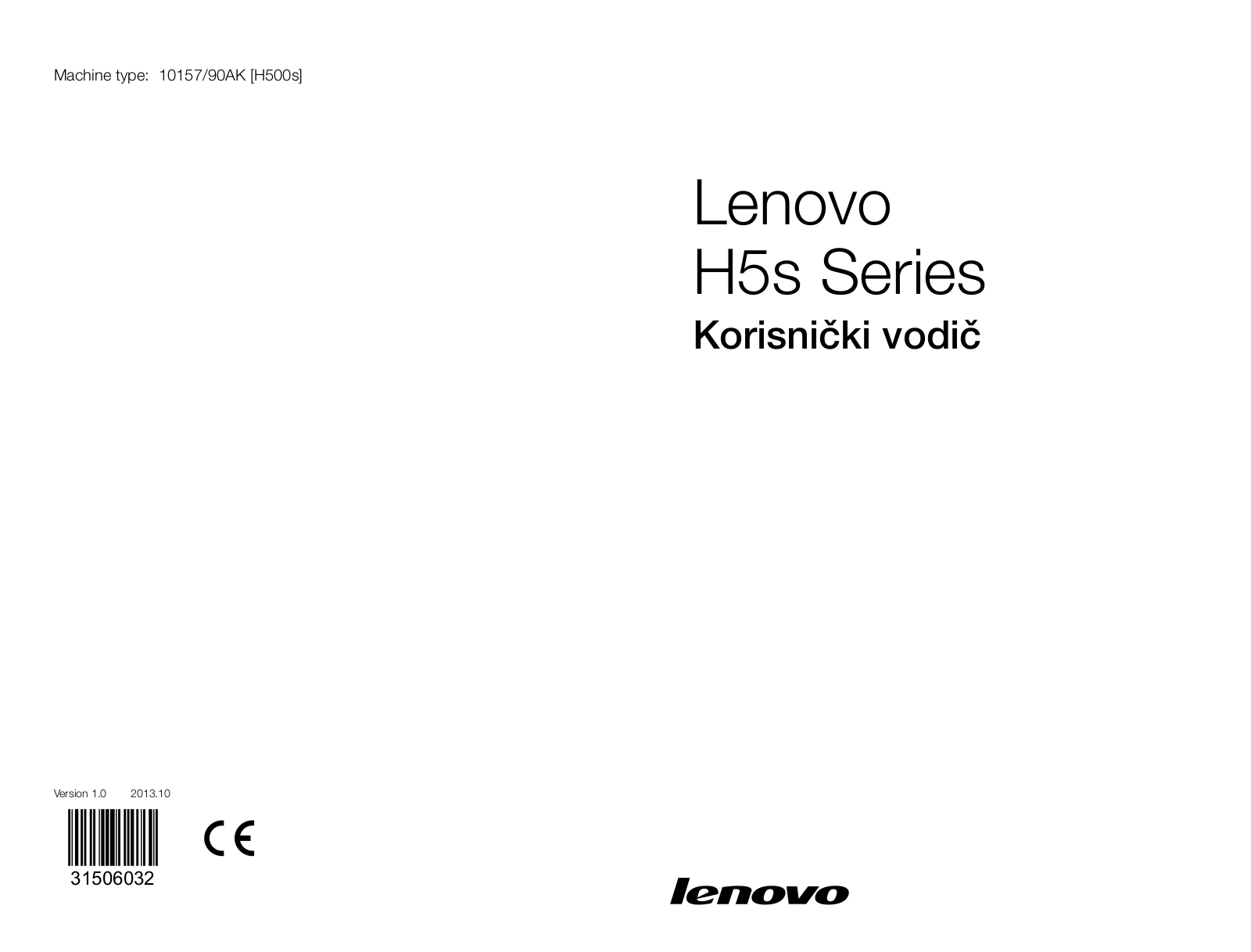
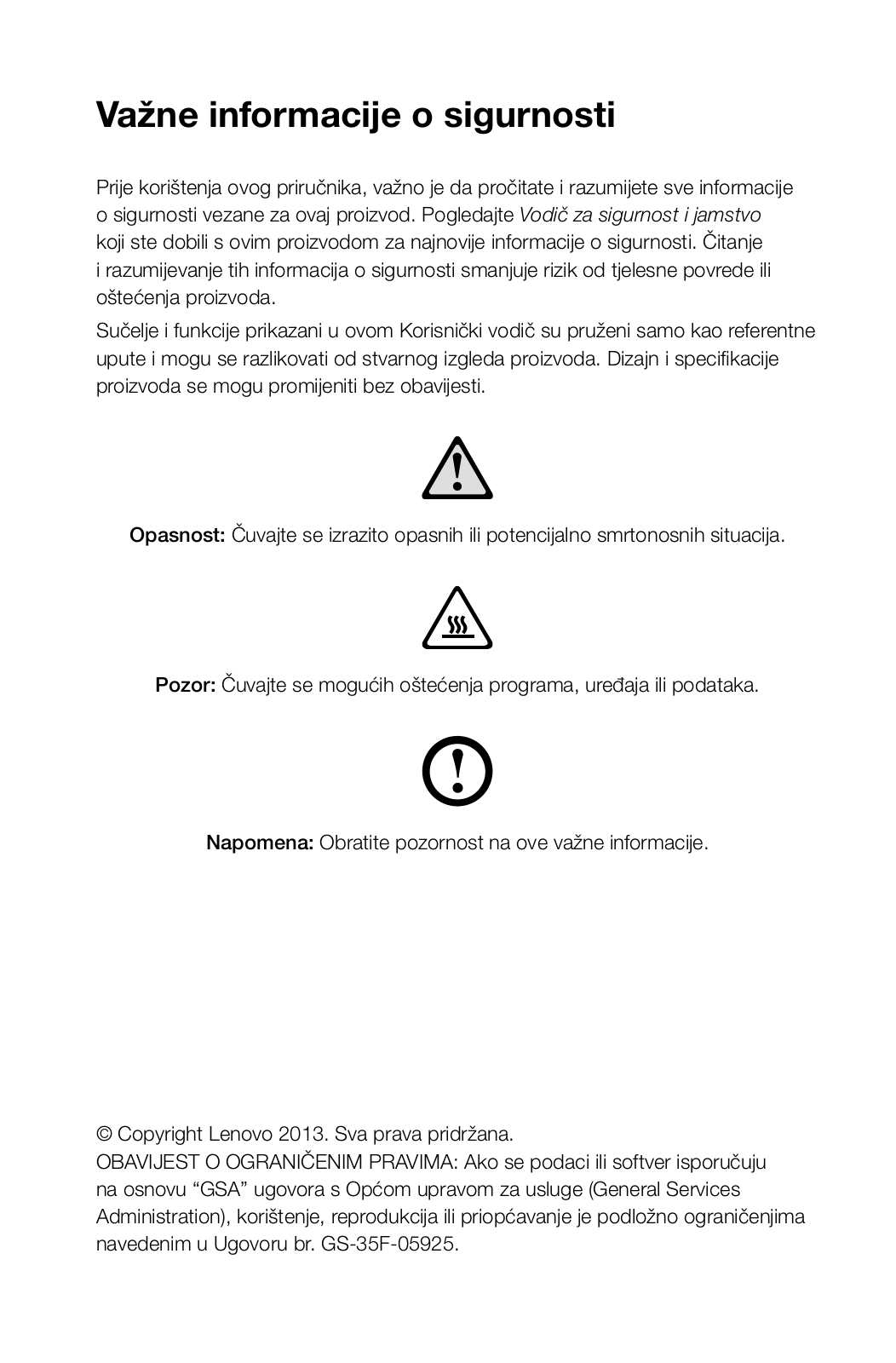
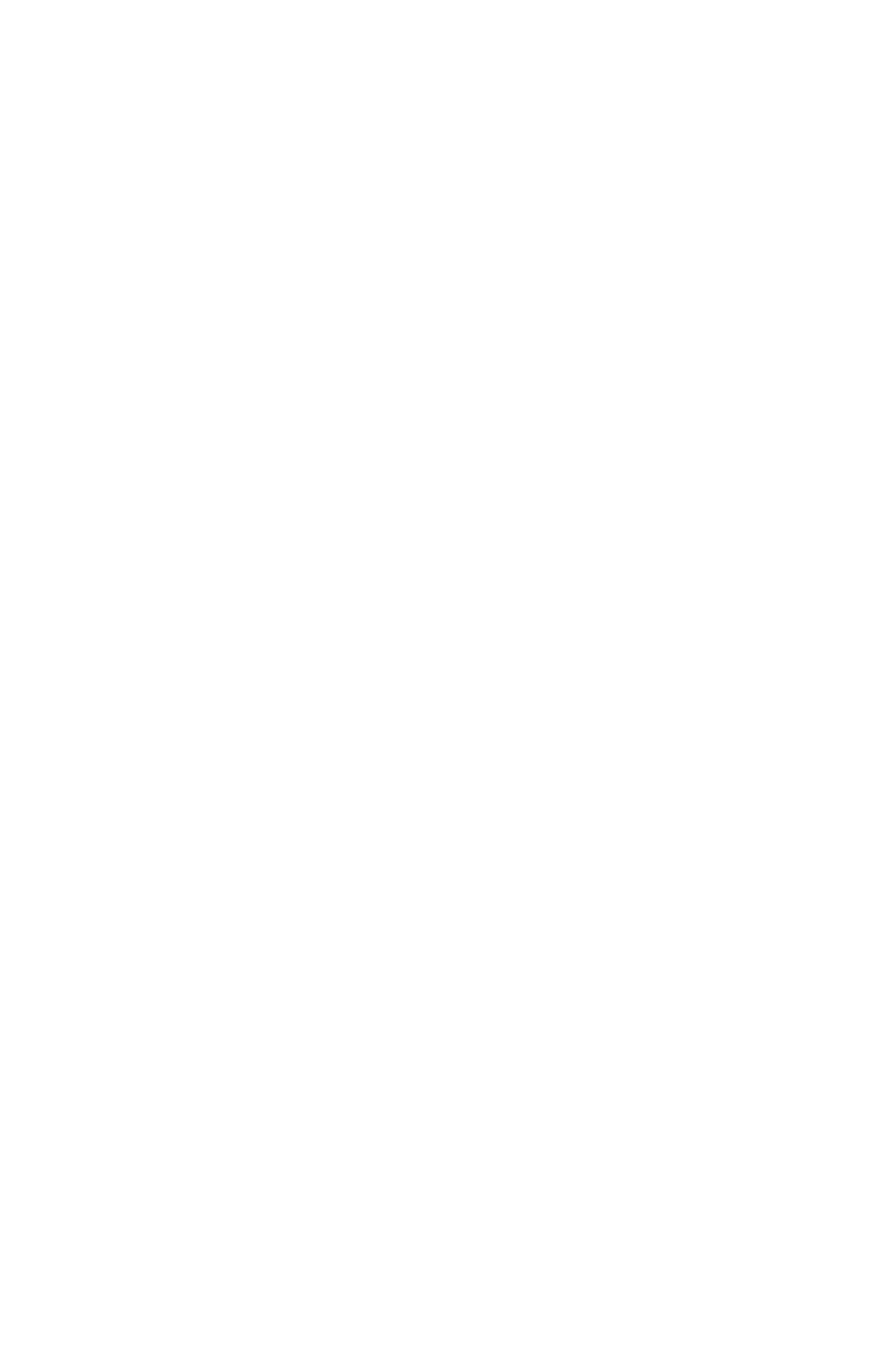
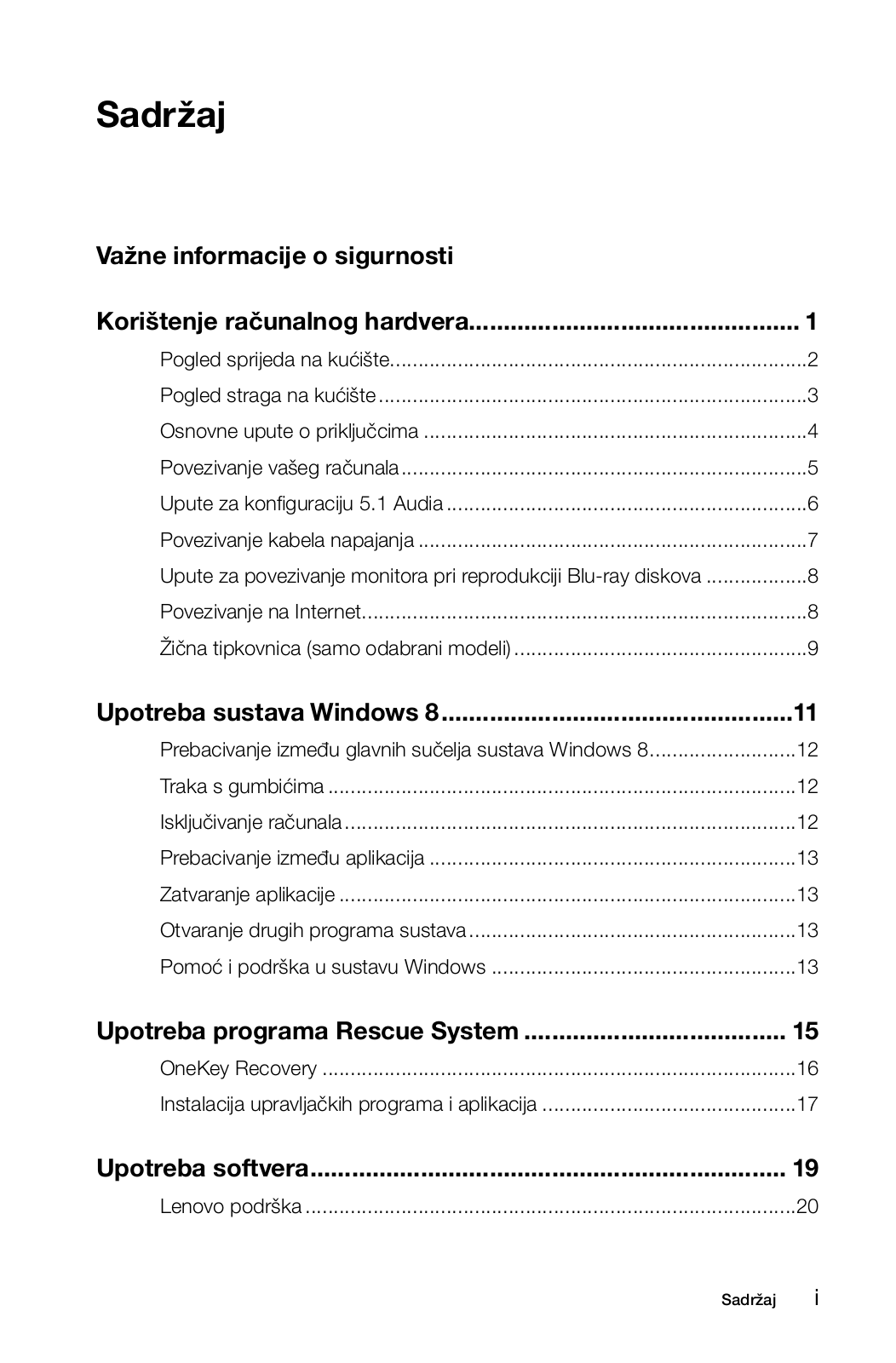
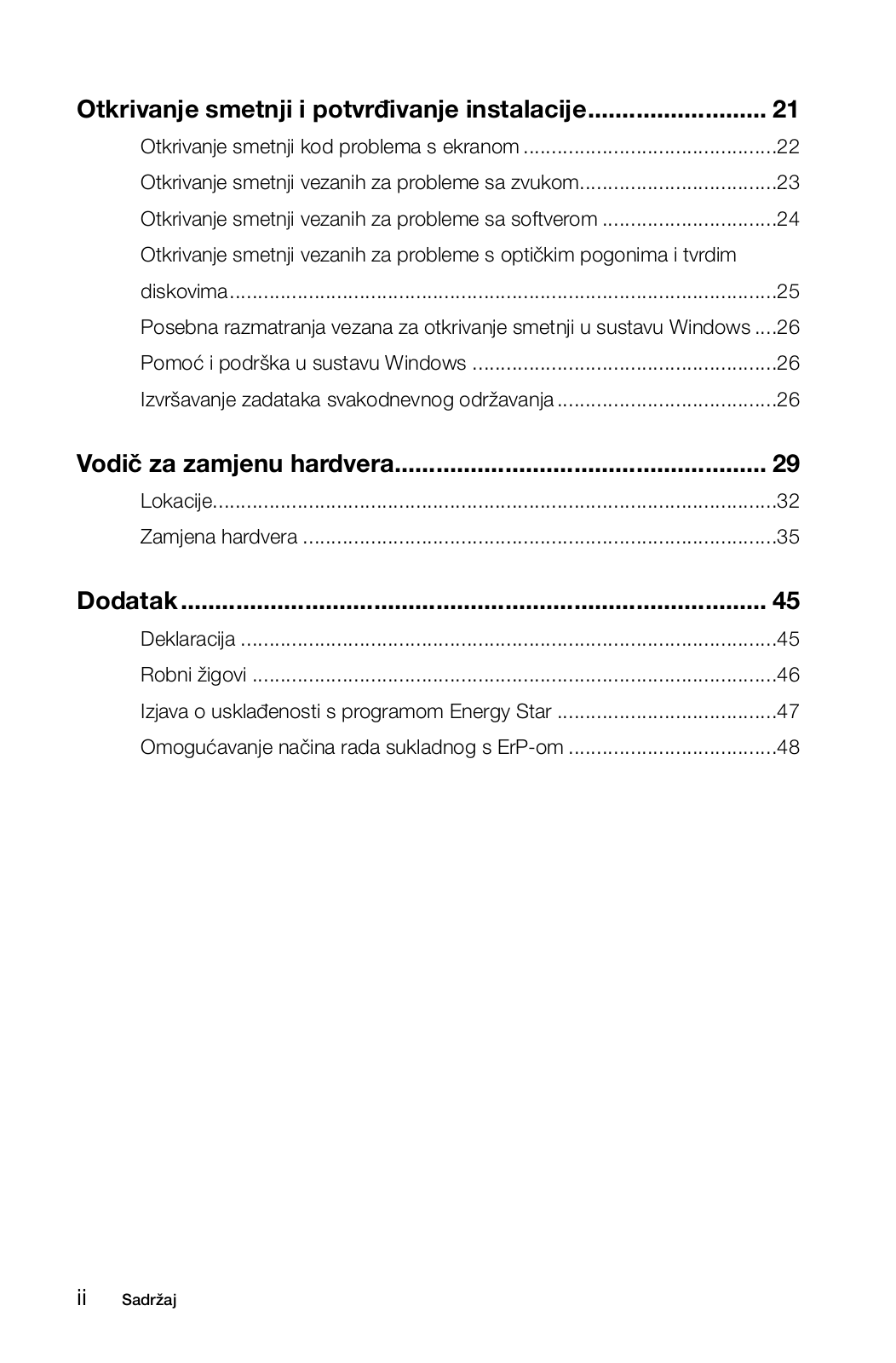
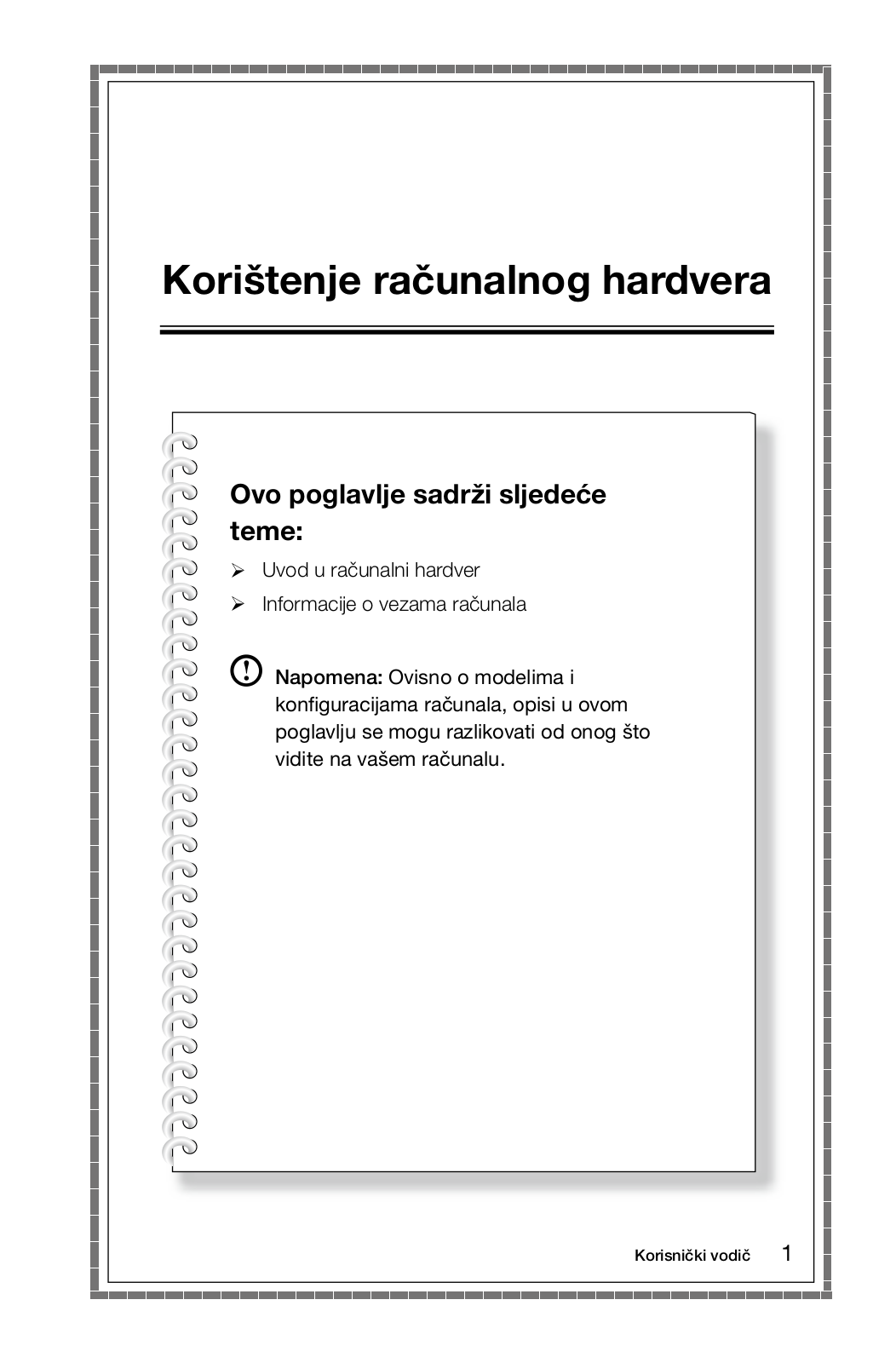
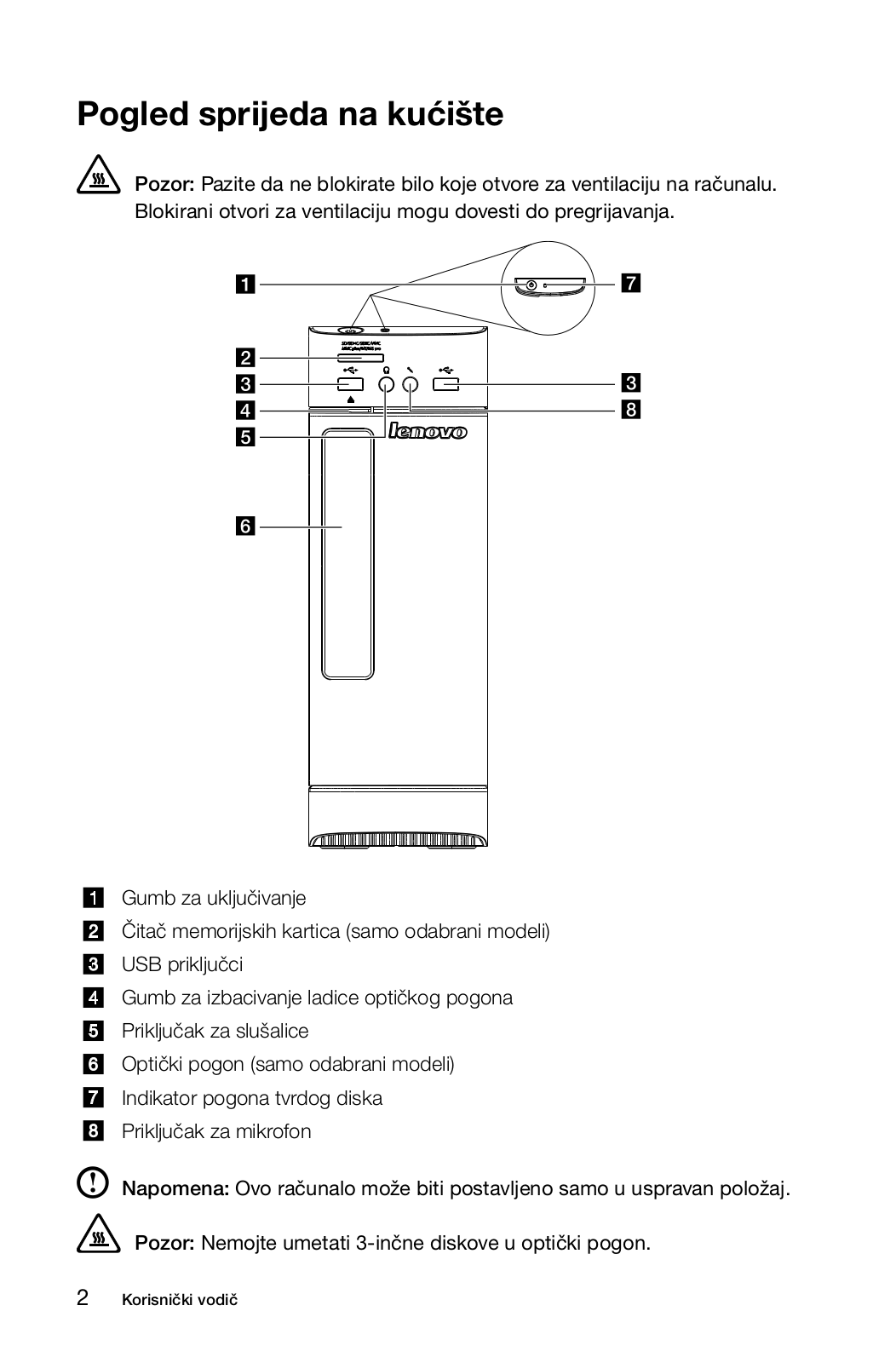
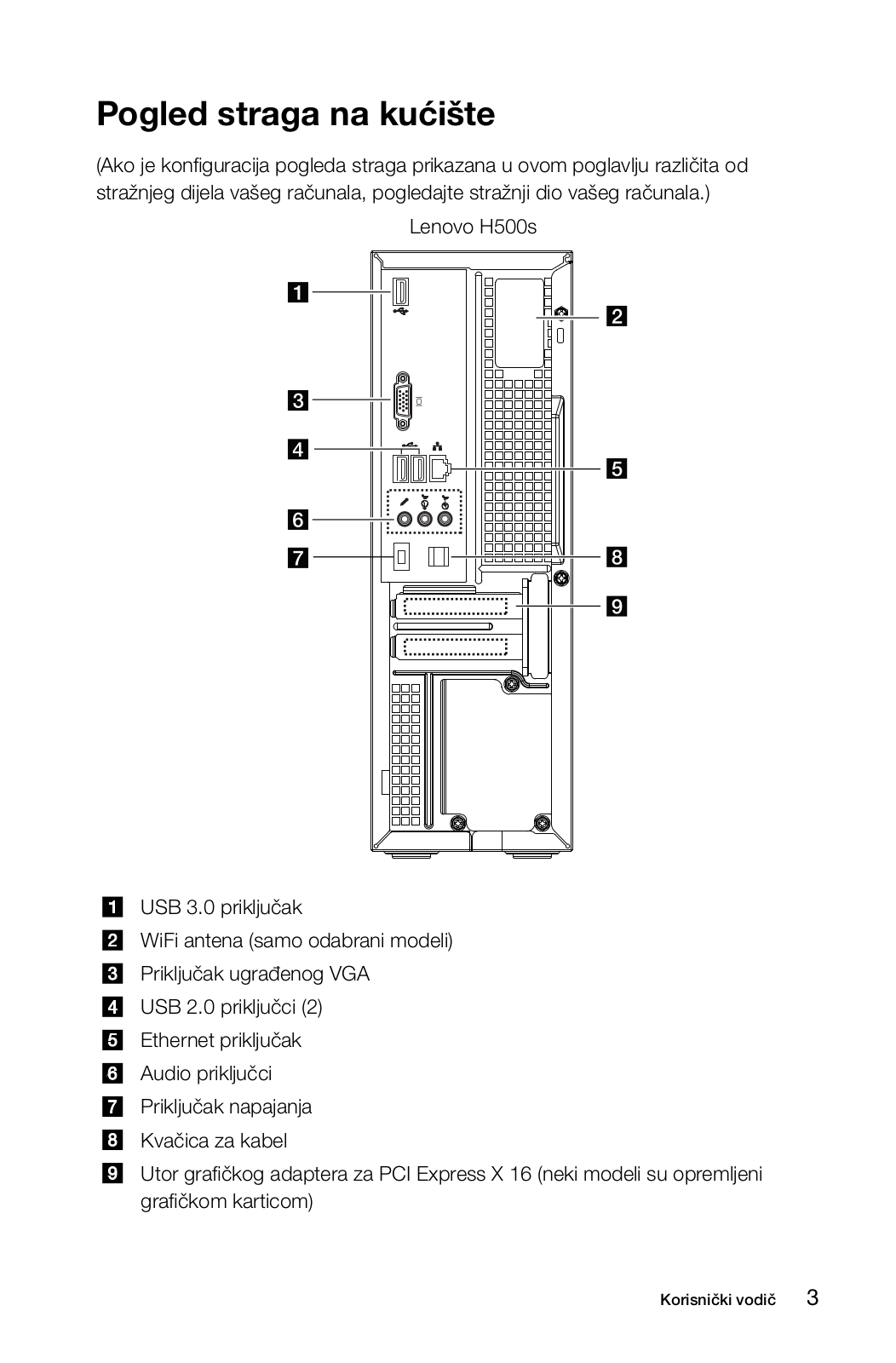

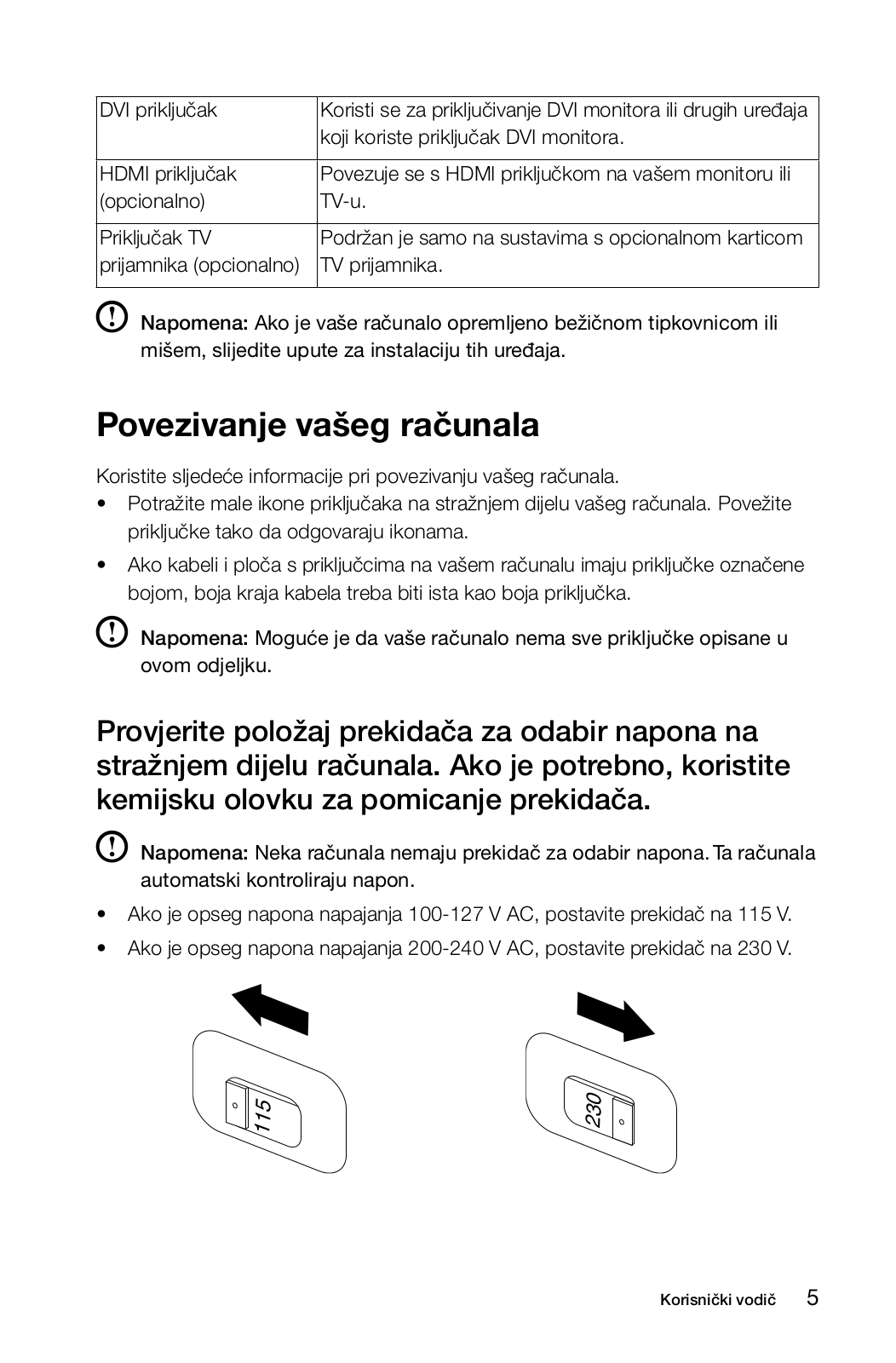
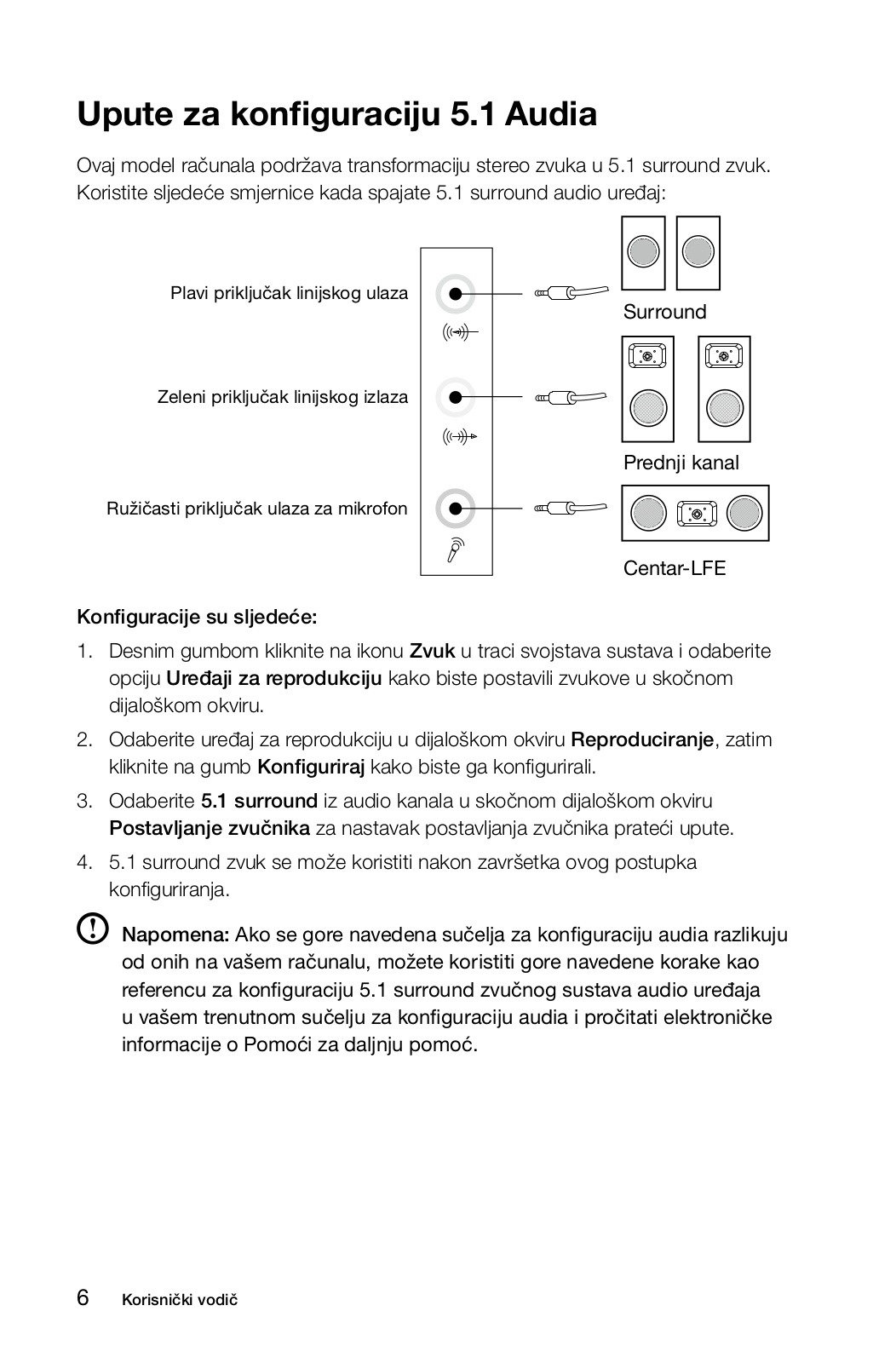
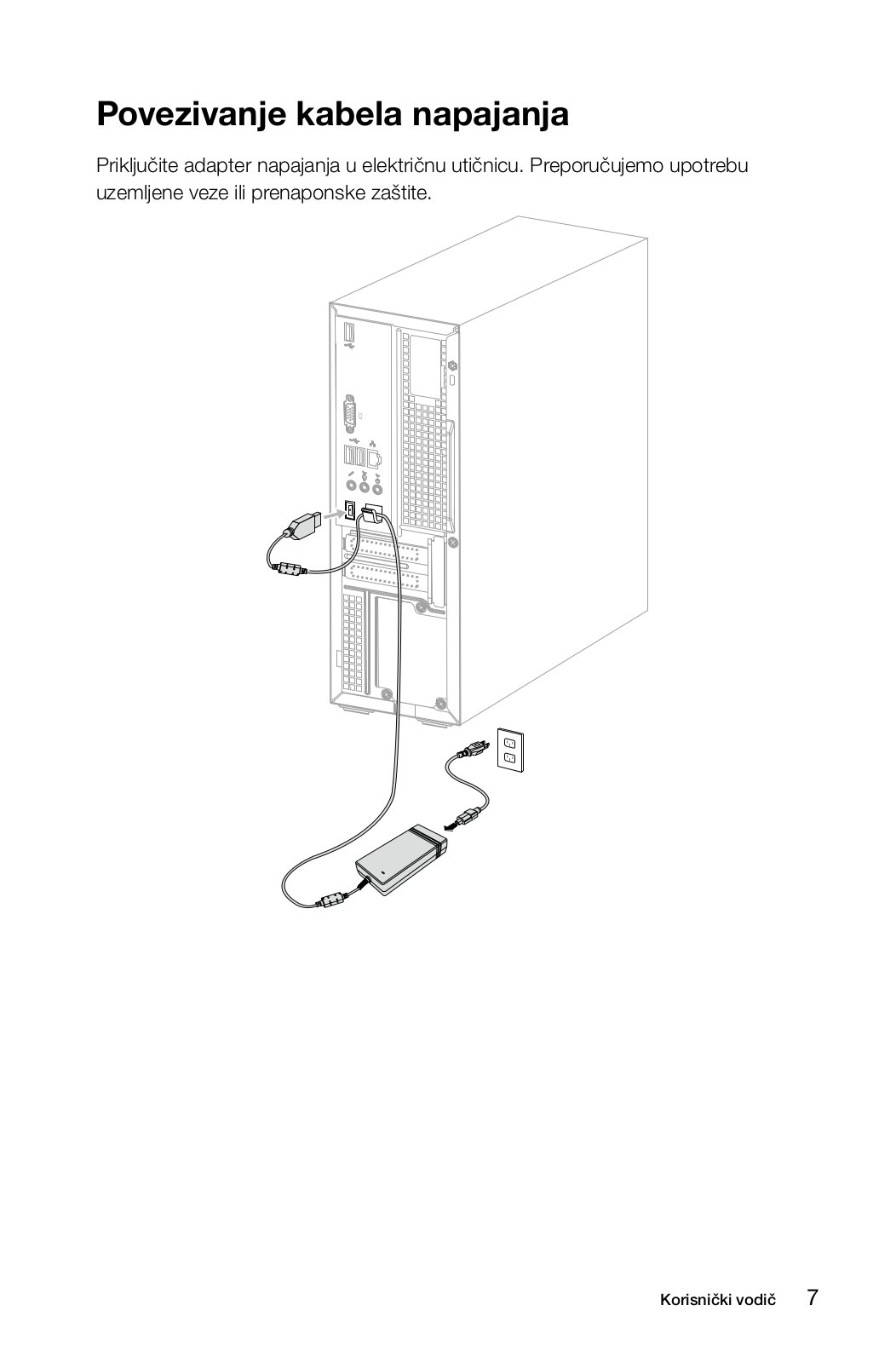
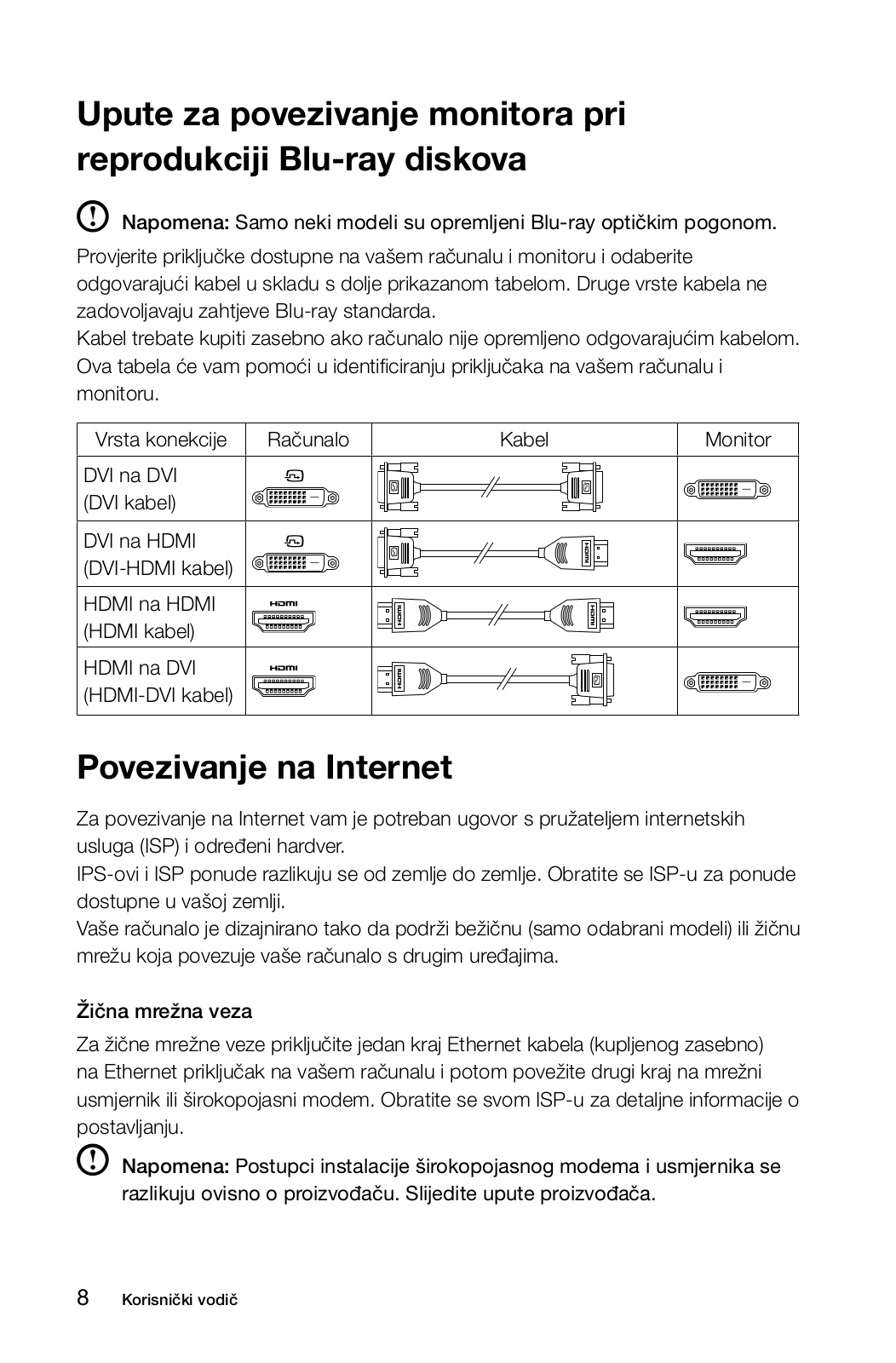
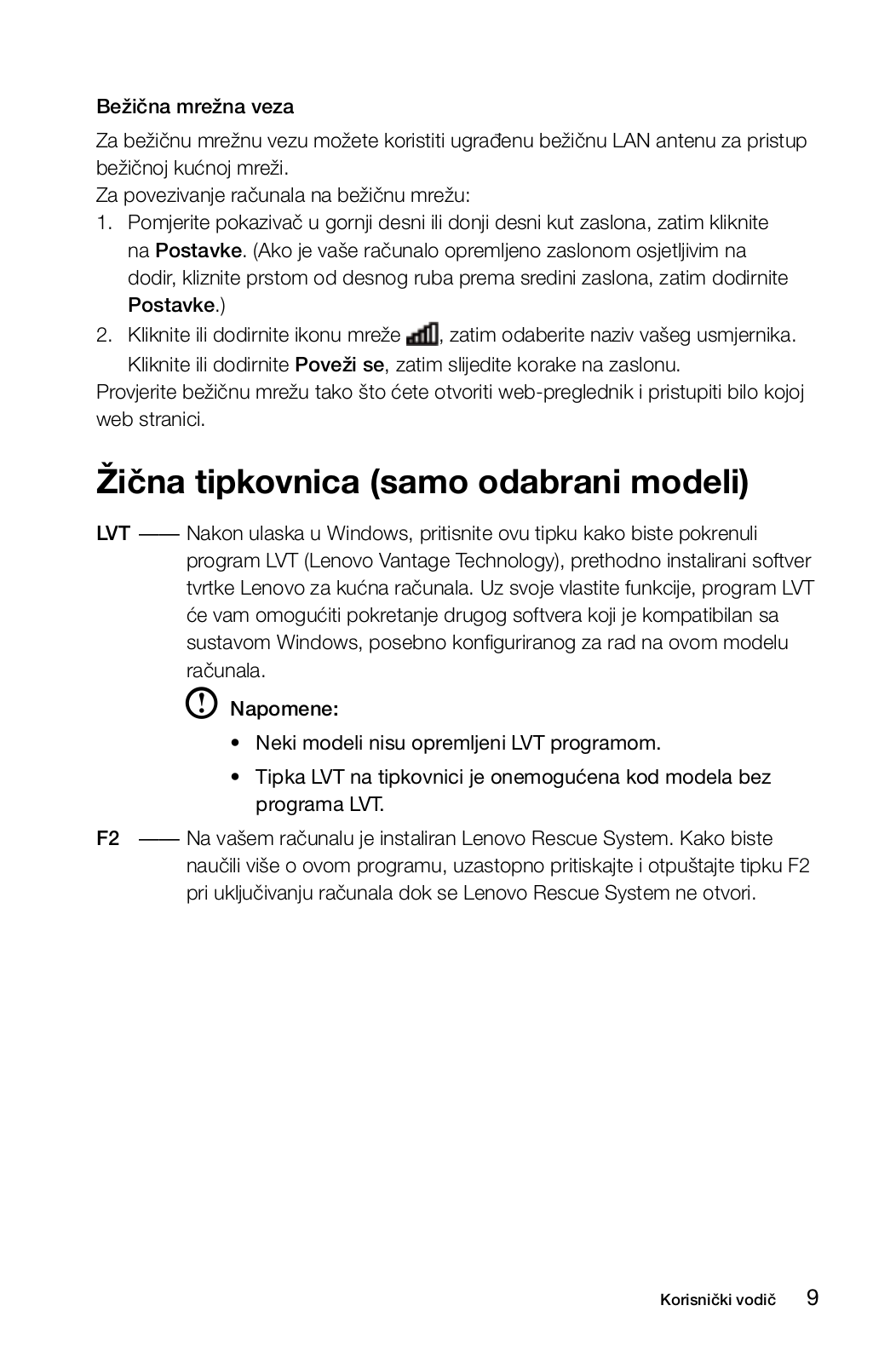
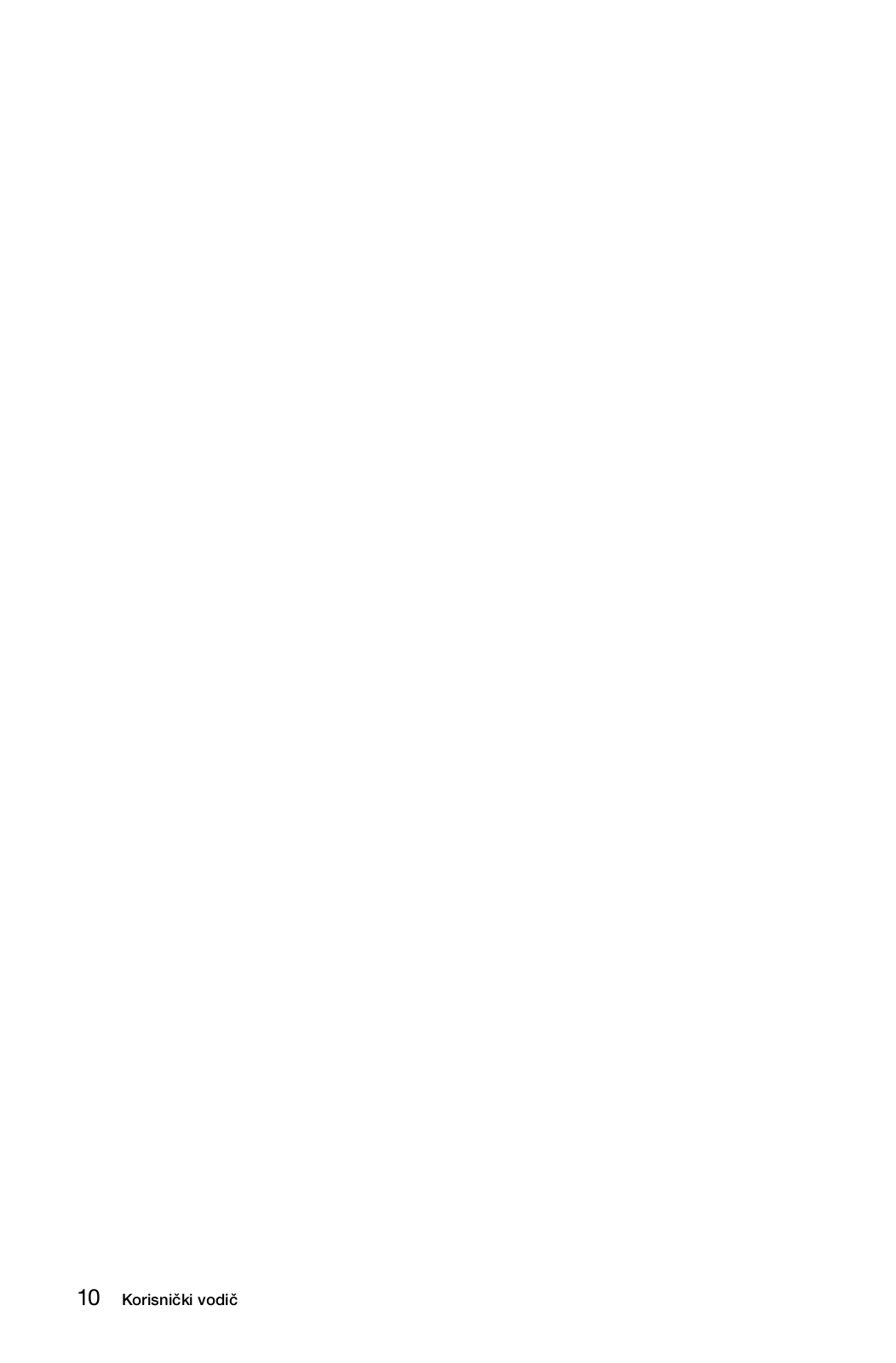
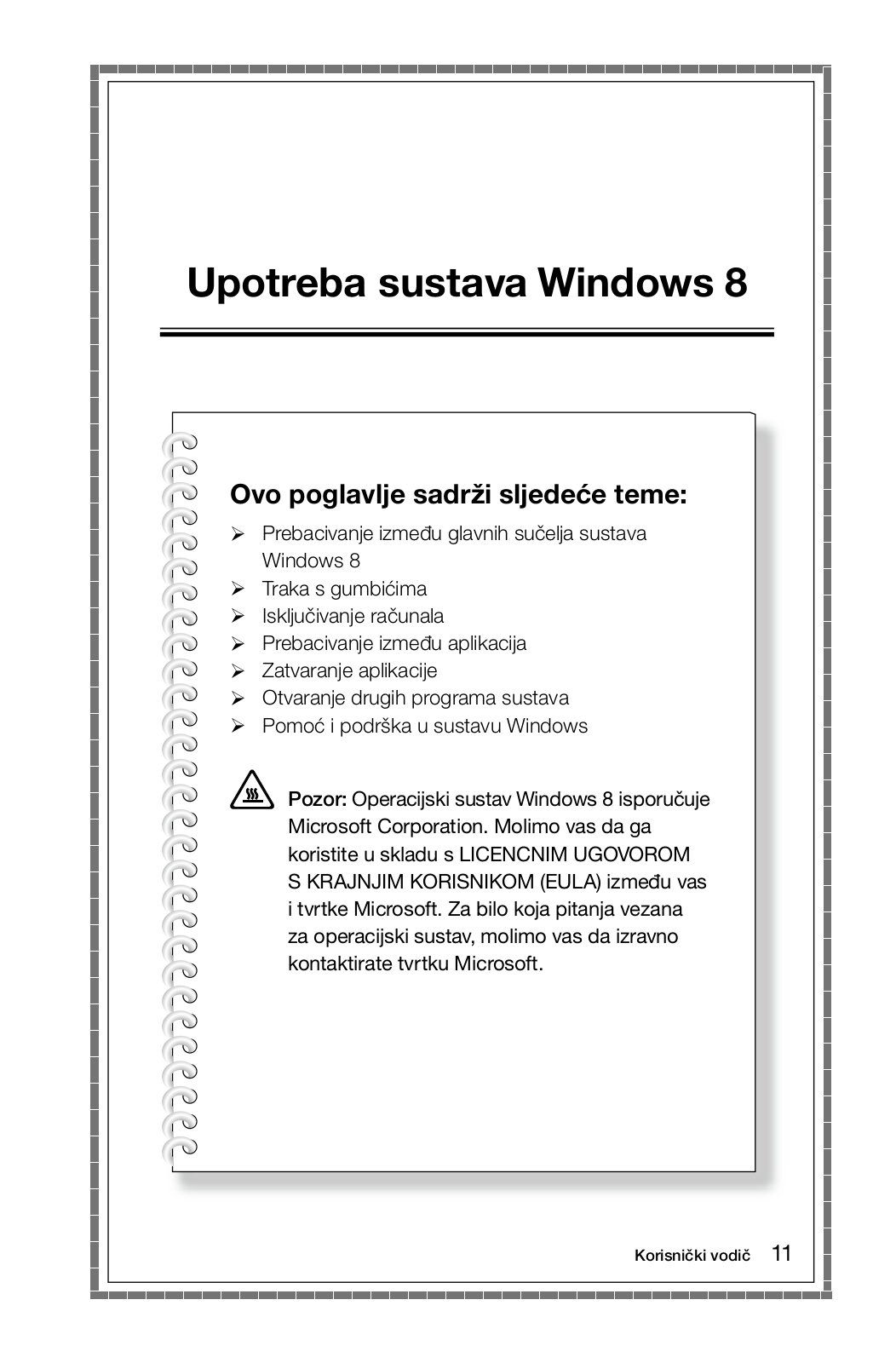
 Loading...
Loading...+ 37 hidden pages